
- •Методические указания к лабораторным работам
- •Тезнология разработки автоматизированных защитных систем
- •090900 «Информационная безопасность»
- •Содержание
- •Лабораторная работа №1 Восстановление зараженных файлов
- •Лабораторная работа № 2
- •Лабораторная работа № 3
- •Лабораторная работа №4
- •Лабораторная работа № 5
- •Лабораторная работа № 6
- •Лабораторная работа №7 Шифрующая файловая система efs и управление сертификатами в Windows 2000 (хр)
- •Лабораторная работа №8
- •Библиографический список Основная литература
- •Дополнительная литература
Лабораторная работа №4
Настройка параметров аутентификации Windows 2000 (ХР)
Краткие теоретические сведения
В соответствии с сертификационными требованиями к системам безопасности операционных систем при подключении пользователей должен реализовываться механизм аутентификации и/или идентификации.
Идентификация и аутентификация применяются для ограничения доступа случайных и незаконных субъектов (пользователи, процессы) информационных систем к ее объектам (аппаратные, программные и информационные ресурсы).
Идентификация - присвоение субъектам и объектам доступа личного идентификатора и сравнение его с заданным.
Аутентификация (установление подлинности) - проверка принадлежности субъекту доступа предъявленного им идентификатора и подтверждение его подлинности. Другими словами, аутентификация заключается в проверке: является ли подключающийся субъект тем, за кого он себя выдает.
Настройка параметров аутентификации рассматриваемых операционных систем выполняется в рамках локальной политики безопасности.
Оснастка «Локальная политика безопасности» используется для изменения политики учетных записей и локальной политики на локальном компьютере. При помощи оснастки «Локальная политика безопасности» можно определить:
кто имеет доступ к компьютеру;
какие ресурсы могут использовать пользователи на Вашем компьютере;
включение и отключение записи действий пользователя или группы в журнале событий.
Задание: настроить параметры локальной политики безопасности операционной системы Windows 2000 (ХР).
Алгоритм выполнения работы
Для просмотра и изменения параметров аутентификации пользователей выполните следующие действия:
Выберите кнопку Пуск панели задач.
Откройте меню Настроить - Панель управления.
В открывшемся окне выберите ярлык Администрирование - Локальная политика безопасности (рис. 1).
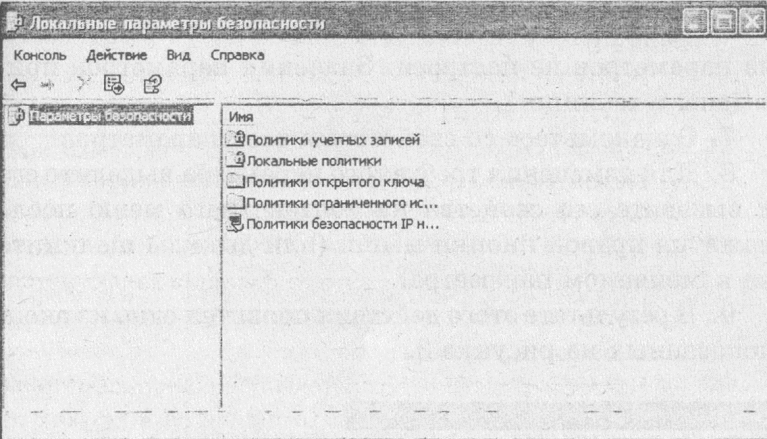
Рис. 1
Выберите пункт Политика учетных записей (этот пункт включает два подпункта: Политика паролей и Политика блокировки учетной записи).
Откройте подпункт Политика паролей. В правом окне появится список настраиваемых параметров (рис. 2).
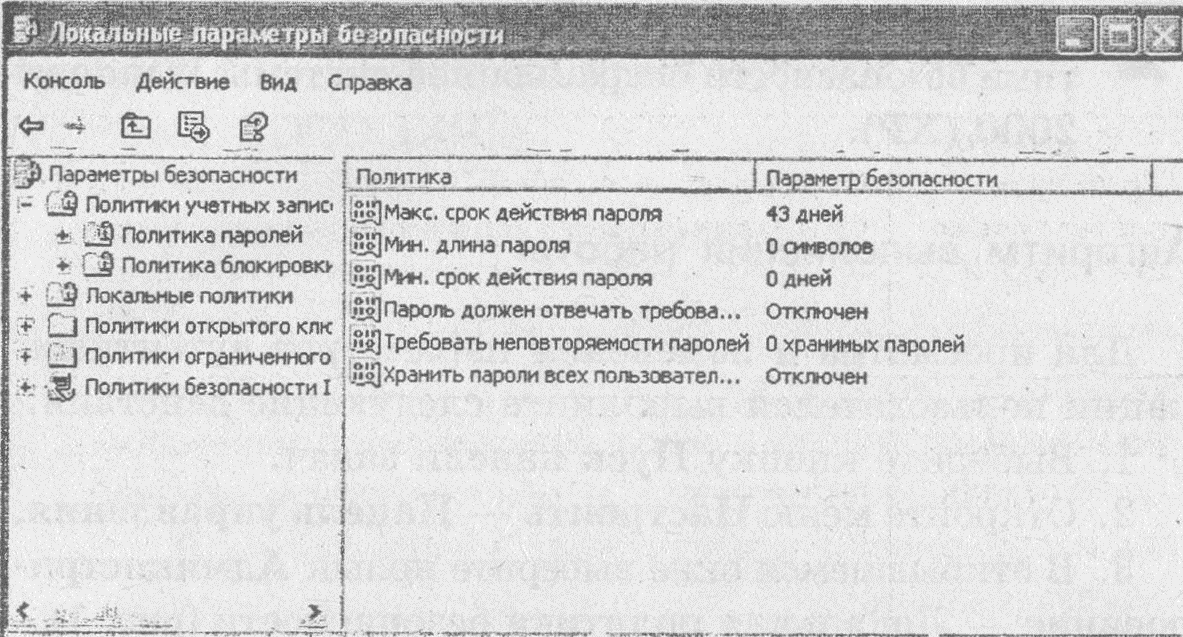
Рис. 2
В показанном примере политика паролей соответствует исходному состоянию системы безопасности после установки операционной системы, при этом ни один из параметров не настроен. Значения параметров приведены в таблице 1.
Ознакомьтесь со свойствами всех параметров.
Для изменения требуемого параметра выделите его и вызовите его свойства из контекстного меню после нажатия правой кнопки мыши (или дважды щелкните на изменяемом параметре).
В результате этого действия появится одно из окон, показанных на рисунке 3.
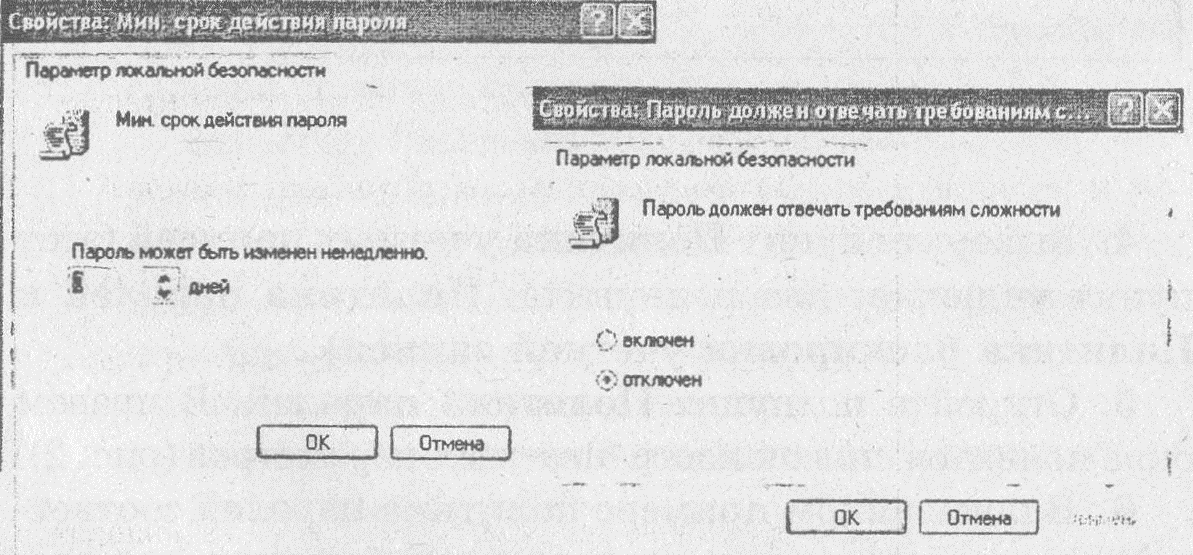
Рис. 3
Таблица 1
Значения параметров Политики паролей
Параметр |
Значение |
Требовать неповторяемости паролей |
Определяет число новых паролей, которые должны быть сопоставлены учетной записи пользователя, прежде чем можно будет снова использовать старый пароль. Это значение должно принадлежать диапазону от 0 до 24 |
Максимальный срок действия пароля |
Определяет период времени (в днях), в течение которого можно использовать пароль, прежде чем система потребует от пользователя заменить его. Можно задать значение в диапазоне от 1 до 999 дней или снять всякие ограничения срока действия, установив число дней равным 0. |
Минимальный срок действия пароля |
Определяет период времени (в днях), в течение которого необходимо использовать пароль, прежде чем пользователь сможет заменить его. Можно задать значение в диапазоне от 1 до 999 дней или разрешить немедленное изменение, установив число дней равным 0. |
Минимальная длина пароля |
Определяет наименьшее число символов, которые может содержать пароль учетной записи пользователя. Можно задать значение в диапазоне от 1 до 14 символов или отменить использование пароля, установив число символов равным 0. |
Пароль должен отвечать требованиям сложности |
Определяет, должны ли пароли отвечать требованиям сложности. Если эта политика включена, пароли должны удовлетворять следующим минимальным требованиям.
|
Хранить пароли всех пользователей в домене, используя обратимое шифрование |
Определяет, следует ли в системах Windows 2000 Server, Windows 2000 Professional и Windows XP хранить пароли, используя обратимое шифрование. Эта политика обеспечивает поддержку приложений, использующих протоколы, которым для проверки подлинности нужно знать пароль пользователя. Хранить пароли, зашифрованные обратимыми методами, - это все равно, что хранить их открытым текстом. Поэтому данную политику следует использовать лишь в исключительных случаях, если потребности приложения оказываются важнее, чем защита пароля. |
|
Измените значение параметра и нажмите Ок.
Например (обязательно выполнить и сохранить), выберите параметр Требовать неповторяемости паролей и измените его значение на 1.
Для настройки Политики блокировки учетной записи выберите этот подпункт и откройте его.
Значения параметров данного подпункта Политики учетных записей приведены в таблице 2.
Ознакомьтесь со свойствами всех параметров.
Для изменения параметров воспользуйтесь алгоритмом, описанным в пунктах 8—10.
Задания для самостоятельной работы
Измените параметр «Пароль должен отвечать требованиям сложности» Политики паролей на «Включен» (рисунок 3) и после этого попробуйте изменить пароль своей учетной записи. Зафиксируйте все сообщения системы, проанализируйте и введите допустимый пароль. Этот пароль является результатом выполнения Вашего задания.
Таблица 2
Значения параметров Политики блокировки учетных записей
Параметр |
Значение |
Пороговое значение блокировки |
Определяет число неудачных попыток входа в систему, после которых учетная запись пользователя блокируется. Блокированную учетную запись нельзя использовать до тех пор, пока она не будет сброшена администратором или пока не истечет ее интервал блокировки. Можно задать значение в диапазоне от I до 999 или запретить блокировку данной учетной записи, установив значение 0. |
Блокировка учетной записи на |
Определяет число минут, в течение которых учетная запись остается блокированной, прежде чем будет автоматически разблокирована. Этот параметр может принимать значения от I до 99 999 минут. Если установить значение 0, учетная запись будет блокирована на все время до тех пор, пока администратор не разблокирует ее явным образом. Если пороговое значение блокировки определено, данный интервал блокировки должен быть больше или равен интервалу сброса. |
Сброс счетчика блокировки через |
Определяет число минут, которые должны пройти после неудачной попытки входа в систему, прежде чем счетчик неудачных попыток будет сброшен в 0. Этот параметр может принимать значения от I до 99 999 минут. Если определено пороговое значение блокировки, данный интервал сброса не должен быть больше интервала Блокировка учетной записи на. |
После успешного выполнения первого задания, измените пароль Вашей учетной записи, а в качестве нового пароля укажите прежний пароль. Все сообщения зафиксируйте, проанализируйте и объясните поведение системы безопасности.
Проведите эксперименты с другими параметрами Политики учетных записей.
Контрольные вопросы
Что такое аутентификация и идентификация?
Для чего применяются эти механизмы?
Что можно настроить с помощью оснастки Локальная политика безопасности.
